YouTube Musicでは、1億以上の楽曲やアルバム、ミュージックビデオなどのコンテンツが配信されています。「通信費用を節約したい」「ネットワーク接続なしでYouTube Musicを楽しみたい」というユーザーも多いでしょう。オフラインで再生するためには、まずYouTube Musicの曲をダウンロードして保存しておく必要があります。
この記事では、YouTube Musicの音楽をダウンロードしてオフライン再生する方法を詳しく紹介します。公式の方法だけでなく、YouTubeミュージックの無料会員でも楽曲を制限なくオフライン再生できる方法も解説します。ユーチューブミュージックの曲をオフラインで聴きたい方は、ぜひ参考にしてください。
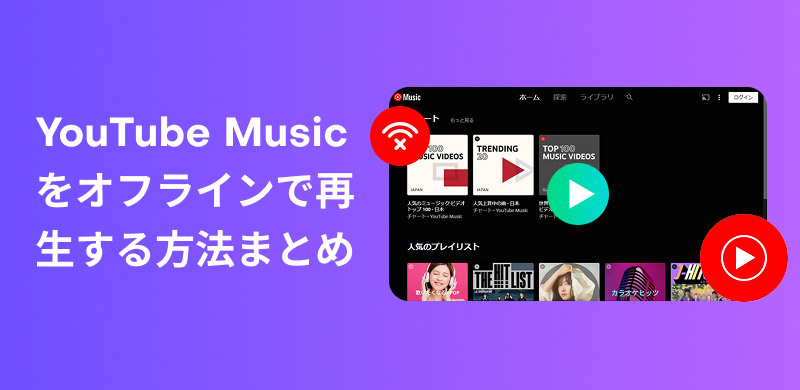
YouTube Musicのプレミアム会員になると、ユーザーの再生履歴や好みに基づく自動ダウンロード機能が利用可能になります。iPhone・iPadでは「オフライン ミックス(一時保存)」、Androidでは「スマート一時保存」機能を使うことで、YouTube Musicの楽曲を自動ダウンロードし、オフライン再生できます。Wi-Fiに接続している場合、おすすめの音楽が毎晩自動的に更新されます。
ステップ1、YouTube Musicを開き、右上のプロフィールアイコンをタップします。
ステップ2、「ライブラリ」にある「オフライン」をタップして「設定」を選択します。
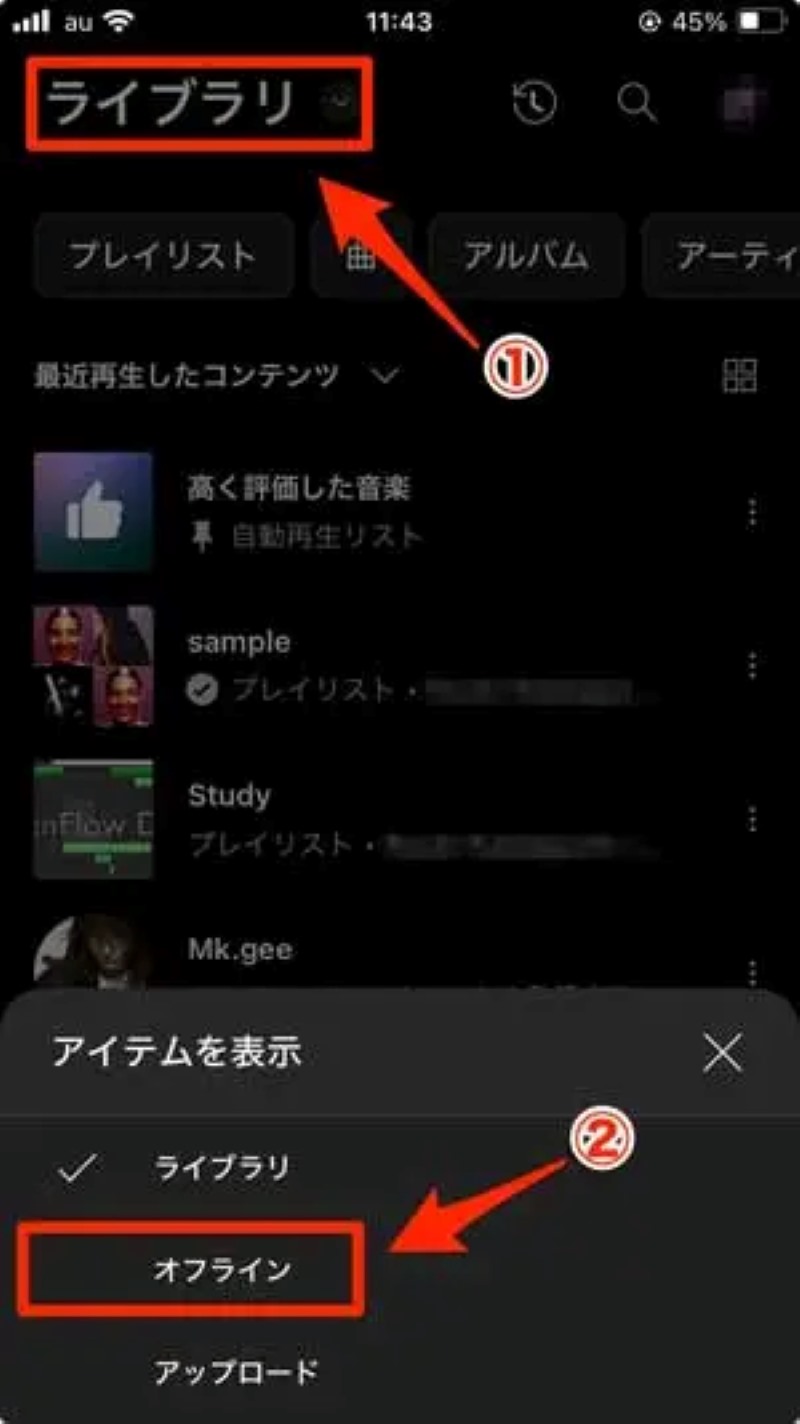
ステップ3、Androidの場合は「スマート一時保存」をオンにし、iPhone・iPadの場合は「オフライン ミックス(一時保存)」をオンにすると、YouTubeミュージックの自動ダウンロード機能が有効になります。
ステップ4、必要に応じて、ダウンロードする楽曲数を調整できます。
YouTubeミュージックの自動ダウンロード機能を利用するほか、自分でお気に入りの曲・アルバム・プレイリストを選択してオフラインに保存できます。
ステップ1、YouTube Musicアプリを開きます。
ステップ2、オフラインに保存したい楽曲またはアルバム・プレイリストを見つけます。
ステップ3、曲をダウンロードしたい場合、楽曲の再生画面を開き、右上の「︙」アイコンをタップしてから「オフラインに一時保存」をタップします。
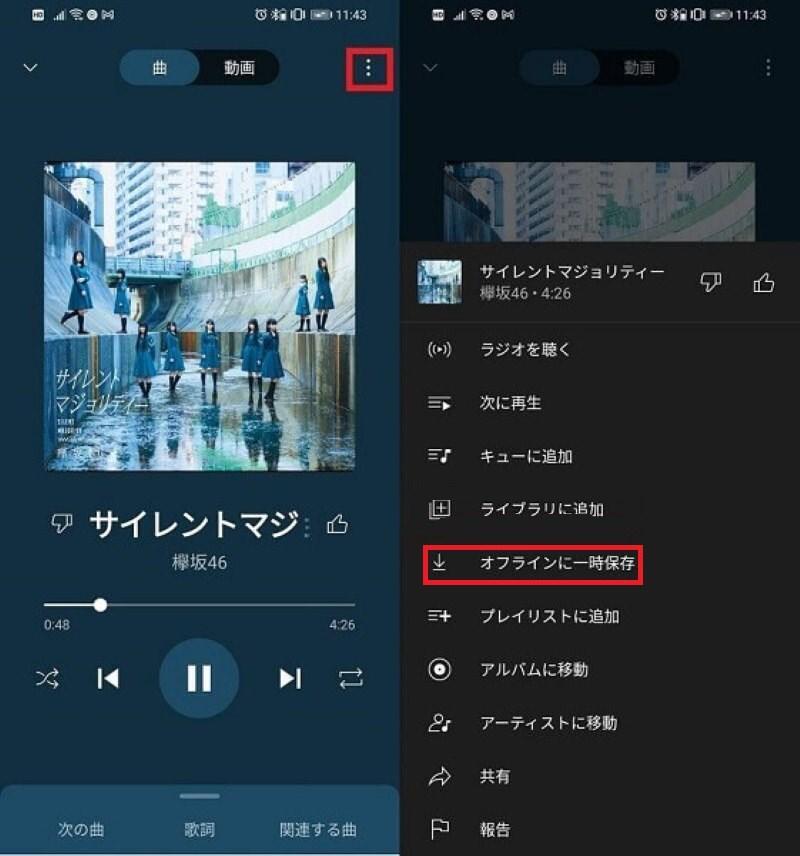
ステップ4、アルバムやプレイリストをダウンロードしたい場合、アルバムまたはプレイリストのページで、下向き矢印のアイコンをタップしてから音楽のダウンロードを開始します。
このようにダウンロードしたYouTubeミュージックの音楽は「ライブラリ」の「オフライン」セクションで確認可能で、オフライン再生することもできます。
YouTube Musicのプレミアム会員限定の機能として、最大10台のデバイスでダウンロードやオフライン再生が可能です。ただし、会員を解約するとダウンロード機能やオフライン再生機能は利用できなくなります。また、ダウンロードした音楽は30日間インターネットに接続しない場合、一時保存された楽曲データは自動的に削除されます。オフライン保存した楽曲を維持するためには、少なくとも30日に1回はインターネットに接続する必要があります。
さらに、ダウンロードしたYouTubeミュージックの曲にはオフライン再生制限があります。DRM保護がかかっているため、ダウンロードしたYouTube Musicの楽曲は暗号化されており、公式アプリ内でのみオフライン再生可能です。他の音楽プレーヤーでの再生や別のデバイスへの転送ができません。
以上の制限を解消するには、専門の音楽ダウンロードソフト「StreamByte for Music」の利用がおすすめです。「StreamByte for Music」を利用すれば、YouTube Musicの無料プランでもプレミアムプランでも、楽曲のDRM保護を解除し、MP3などの汎用形式に変換して永久保存し、制限なく自由にオフライン再生することが可能です。ダウンロードした楽曲はDRMフリー形式のため、保存期限がなく、オフライン再生の制限も突破でき、他のプレーヤーやスマホ・タブレット・iPodなど任意のデバイスでも楽しめます。
このソフトにはYouTube Musicに対応したブラウザが内蔵されており、ソフト経由で直接公式サイトにアクセスして音楽をダウンロード可能なため、操作が簡単で初心者でもすぐに使いこなせます。また、YouTube Musicの曲・アルバム・プレイリストを一括ダウンロードする機能や、ID3タグ情報の編集・保持機能も搭載されています。「StreamByte for Music」では無料体験版が用意されていますので、ぜひダウンロードしてご活用ください。

「StreamByte for Music」の主要な機能とおすすめ理由
次に、「StreamByte for Music」を使って無料会員でもYouTube Musicから音楽をダウンロードしてオフライン再生する方法を詳しく紹介します。Windows版とMac版の手順はまったく同じですので、ここではWindowsパソコンを例に説明します。
ステップ1、「StreamByte for Music」をダウンロードしてインストールします。インストールが完了した後、ソフトを起動してログインすると、主画面に移動します。主画面にあるYouTube Musicを選択します。
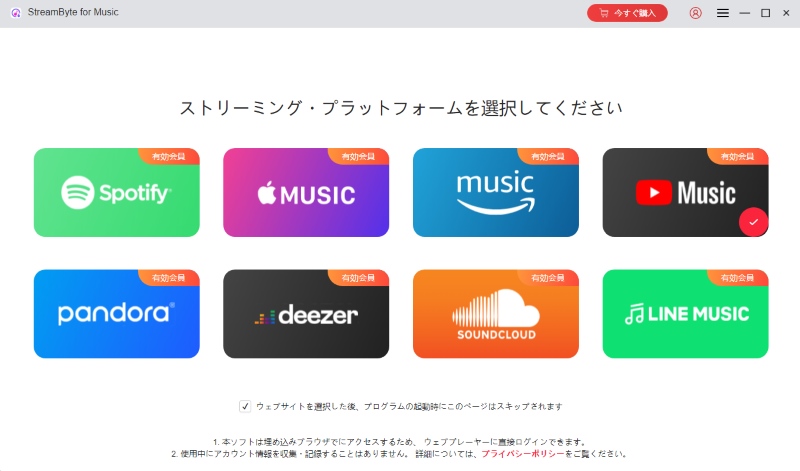
ステップ2、その後、YouTubeミュージックウェブプレイヤーにアクセスし、右上にある「ログイン」ボタンをクリックしてサービスにサインインしてください。検索バーでオフラインで再生したいYouTube Music音楽を検索したら、「追加」ボタンをクリックして変換リストに追加します。
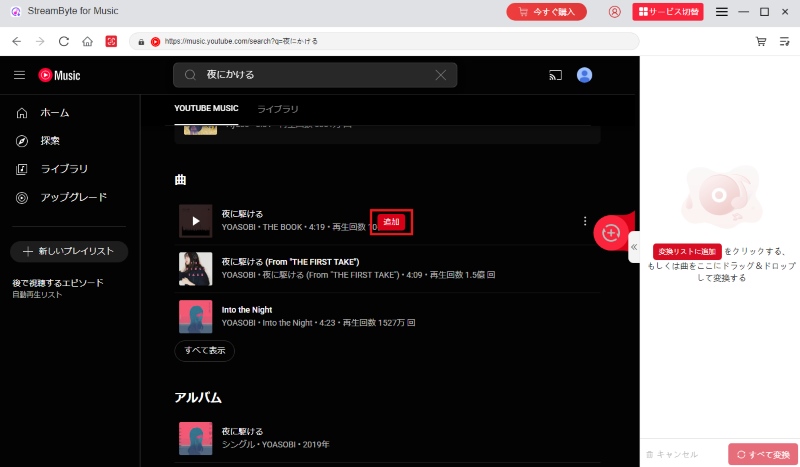
ステップ3、変換リスト画面を開き、ユーチューブミュージック楽曲に関する出力設定を行います。出力設定ではMP3、AAC、FLACなど多彩な形式から選択でき、音質は最大320kbpsまで設定可能です。設定が完了したら、画面右下の「すべて変換」をクリックしてYouTube Musicの楽曲ダウンロードを開始します。
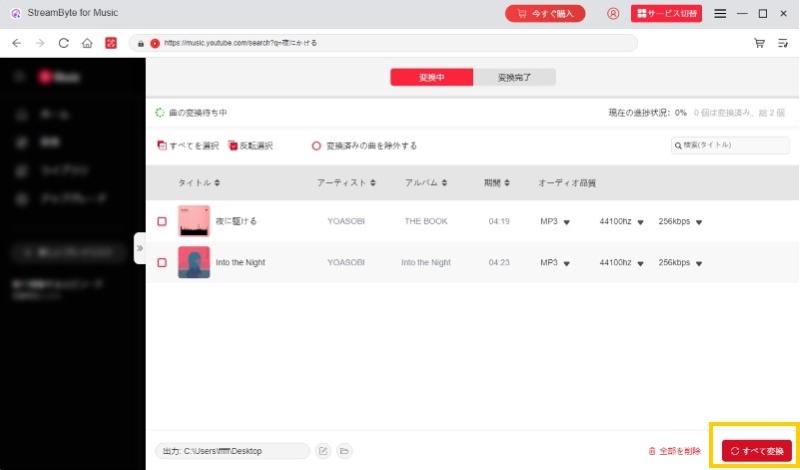
ステップ4、ダウンロードが完了したら、「変換完了」タブに移動し、出力フォルダを開くことでダウンロード済みのYouTube Music楽曲を確認でき、自由にオフライン再生することができます。
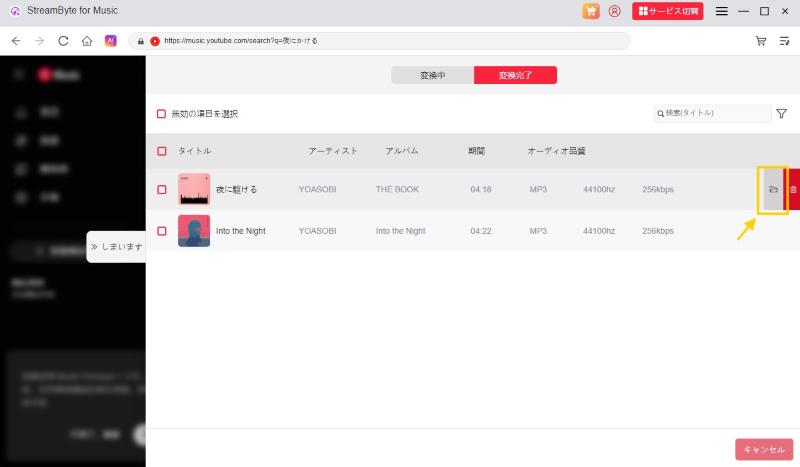
ステップ5、出力設定の調整が終わったら、右下の「すべて変換」をタップして音楽ダウンロードを開始します。画面上でダウンロードの進捗状況は表示されます。オフラインに保存済みのYouTubeミュージックの曲は「変換完了」タブで確認できます。
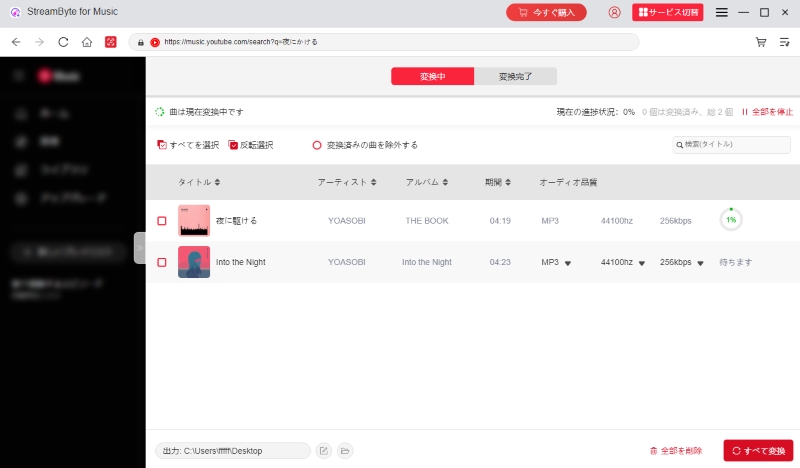
「StreamByte for Music」を使えば、以上の簡単な手順でYouTube Musicの曲をオフライン保存できます。YouTubeミュージックの楽曲をMP3などの形式に変換し、自由にオフライン保存・再生することが可能です。このソフトにはYouTube Musicに対応したブラウザが内蔵されており、複数の曲やアルバム、プレイリストを一括ダウンロードできるため、効率的に音楽をダウンロードして保存できます。YouTube Musicの音楽を制限なくオフラインで楽しみたい方は、ぜひ「StreamByte for Music」を無料でダウンロードしてお試しください。
いいえ、できません。YouTube Musicの公式機能でダウンロードした楽曲には保存期限が設けられています。まず、オフライン再生機能はプレミアム会員限定の特典ですので、会員を解約すると、ダウンロードした楽曲はオフライン再生できなくなります。また、30日ごとにインターネットに接続する必要があります。これをしない場合、オフライン保存した楽曲は自動的に削除されます。楽曲をダウンロードしてオフライン再生制限を回避したい場合には、本記事で紹介している「StreamByte for Music」の利用をご検討ください。
YouTube Musicの公式ダウンロード機能で保存した音楽にはDRM保護がかかっているため、公式アプリ内でのみ再生可能で、他のプレーヤーやデバイスに転送して利用することはできません。ただし、専門の音楽ダウンロードソフト「StreamByte for Music」を使用すれば、YouTube Musicの曲をMP3などの汎用形式でパソコンに保存できます。こうして保存した曲は、他の音楽プレーヤーやデバイスで自由に再生することが可能です。
いいえ、基本的には違法ではありません。個人的なオフライン再生を目的としてYouTube Musicの楽曲からDRM保護を解除してダウンロードする行為は、一般的に違法とはみなされません。ただし、DRM保護を解除して保存した曲をSNSにアップロードしたり、商業利用したりする場合は著作権侵害となる可能性があります。法的な問題を避けるため、オフライン保存したユーチューブミュージックの楽曲は必ず個人利用の範囲内でご利用ください。
本記事では、YouTube Musicをダウンロードしてオフライン再生する方法を詳しく解説しました。公式ダウンロード機能を利用する場合、YouTube Musicのプレミアムプランへの加入が必要ですが、再生制限や保存期限があるため、オフラインで音楽を楽しむには不便な点が多いです。制限なく自由にYouTubeミュージックの曲をオフラインで楽しみたい方には、専門の音楽ダウンロードソフト「StreamByte for Music」がおすすめです。
「StreamByte for Music」を使用すれば、無料会員であってもYouTubeミュージックの楽曲をパソコンにダウンロードし、制限なくオフライン再生できます。YouTube Musicの楽曲からDRM保護を解除し、最大320kbpsの高音質で高速ダウンロードが可能です。ダウンロードした曲はYouTubeミュージックの公式アプリでしかオフライン再生できないなどの制限を回避し、お好きなデバイスや音楽プレーヤーで自由に再生できます。さらに、ID3タグ情報の保持や一括ダウンロードなど、便利な機能が搭載されています。「StreamByte for Music」では無料体験版を提供していますので、ぜひお試しください。

StreamByteについて最新のニュース、製品のアップグレード、情報、ガイドや割引情報などをお届けします。
正しいメールアドレスを入力してください。